1.如何安装jdk?
步骤:
1.双击打开jdk安装程序
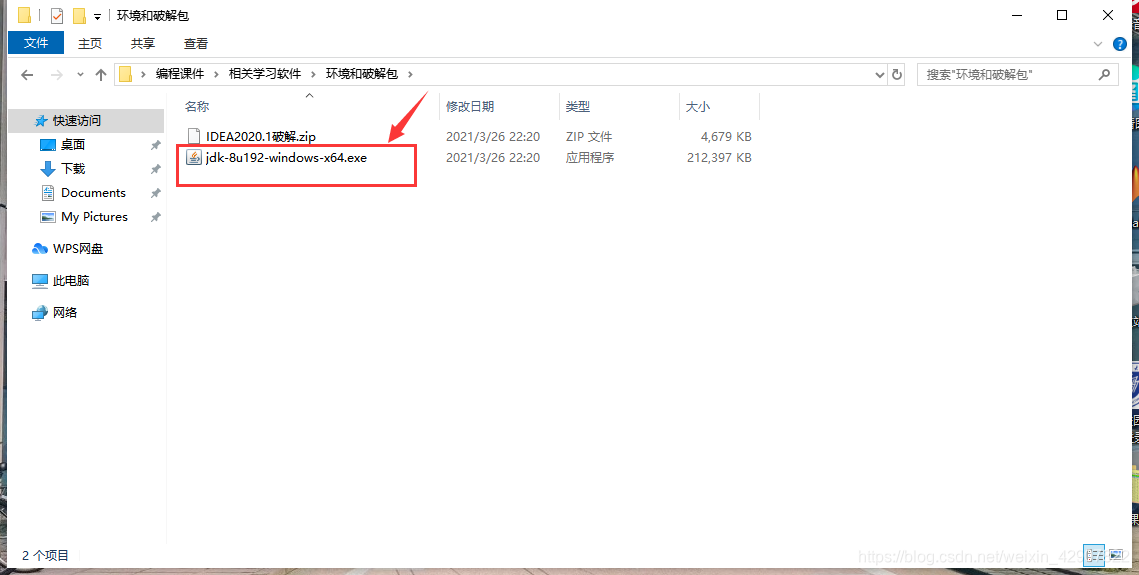
2、点击下一步

3、默认点击下一步
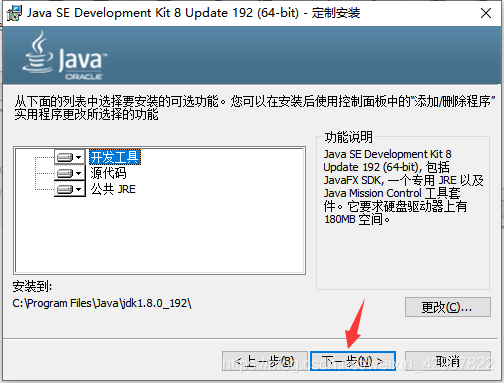
4、点击确定
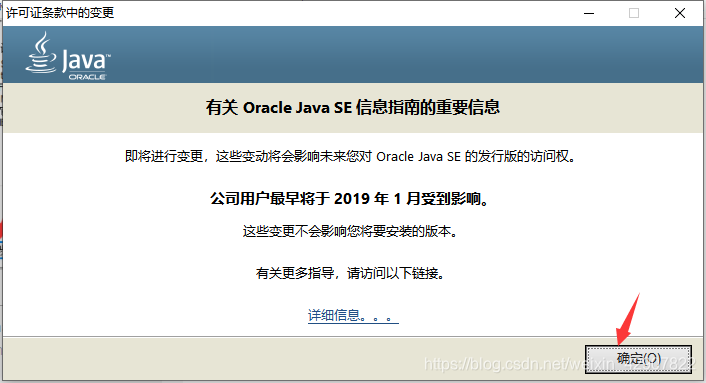
扫描二维码关注公众号,回复:
14232727 查看本文章


5、一般默认安装在C盘,然后点击下一步。放的位置你能找到就行。
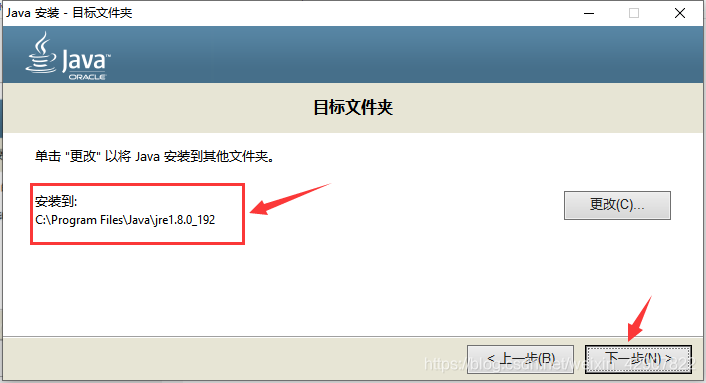
6、点击关闭,安装完成。
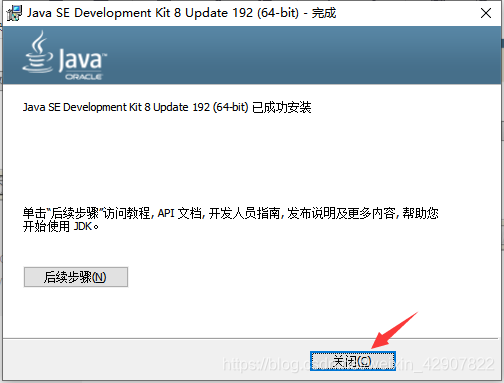
7、可以在安装目录下看到文件这两个文件,说明安装成功了。
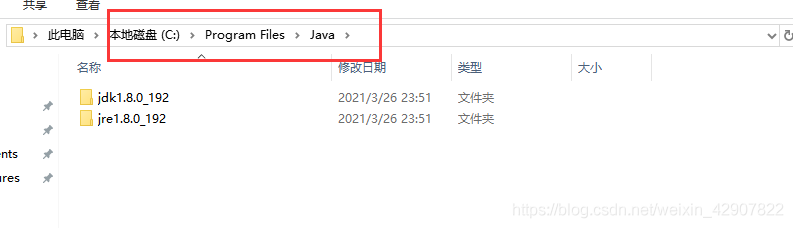
2.配置环境变量
找到环境变量,开始配置
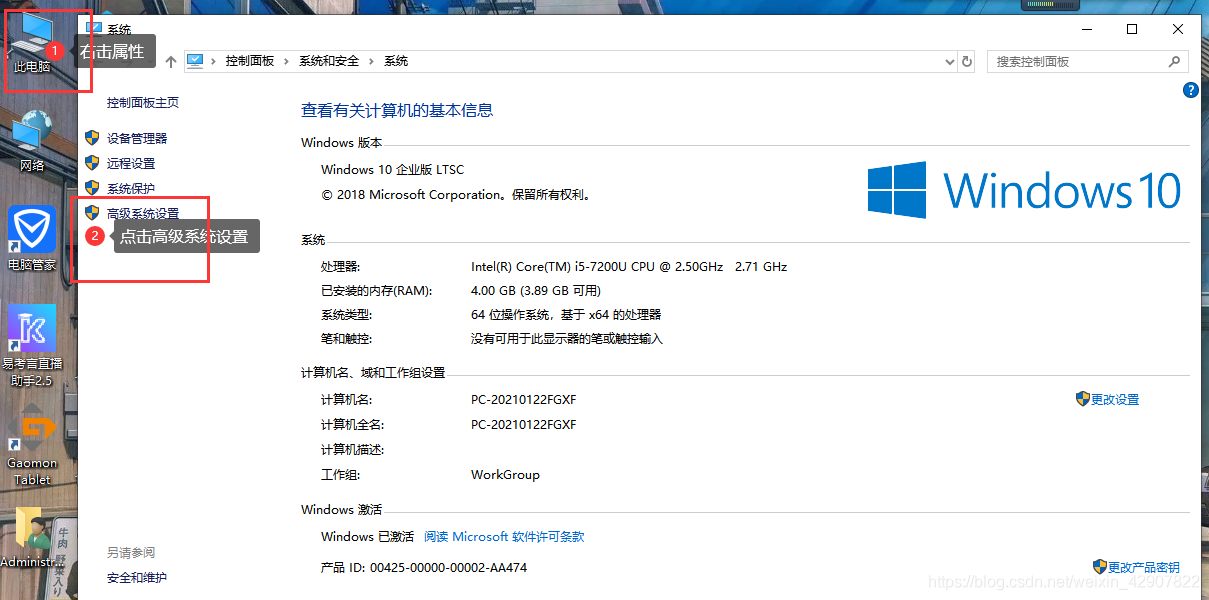
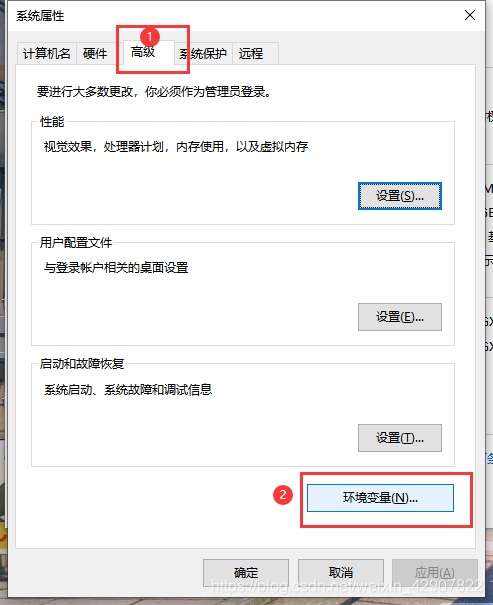
JAVA_HOME变量配置
1、点击新建
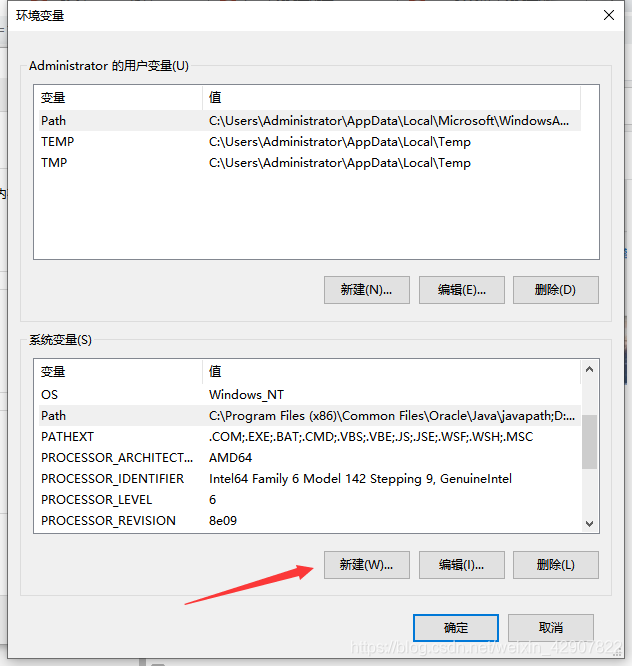
2、输入对应的值
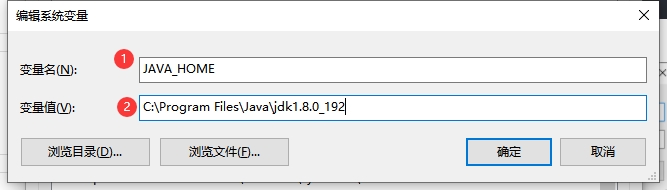
变量名
JAVA_HOME
变量值
C:\Program Files\Java\jdk1.8.0_192
这个是JDK的安装路径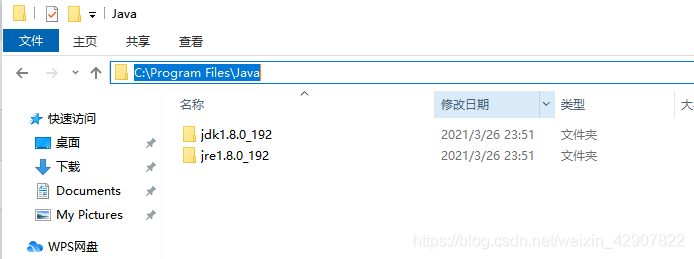
PATH变量配置
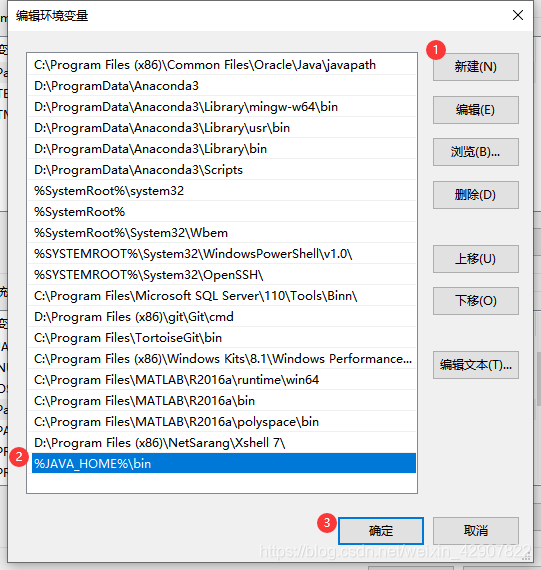
1、后面添加一个路径,注意不能有空格或其他符号。
%JAVA_HOME%\bin
或者放之前JAVA_HOME的变量值,如果第一种操作不成功可以试试这个
C:\Program Files\Java\jdk1.8.0_192\bin
CLASSPATH变量配置
这个加上会更好,不加好像影响不大
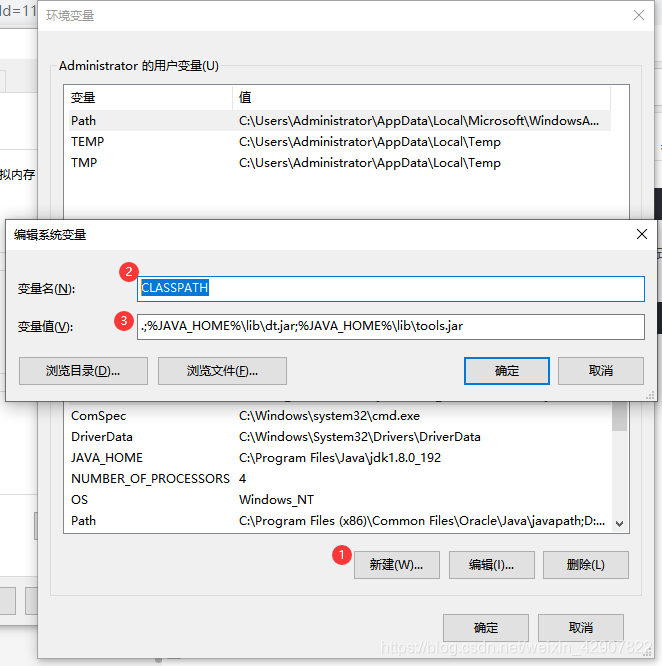
和第一次一样,新建->变量名->变量值
CLASSPATH
.;%JAVA_HOME%\lib\dt.jar;%JAVA_HOME%\lib\tools.jar
注意这串要复制正确,不要多符号或少符号!
3.检查是否配置成功
1、电脑win + R 输入cmd回车
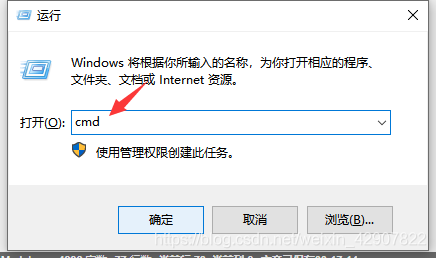
输入两条命令后回车,看显示结果是否如下图。
java -version
javac
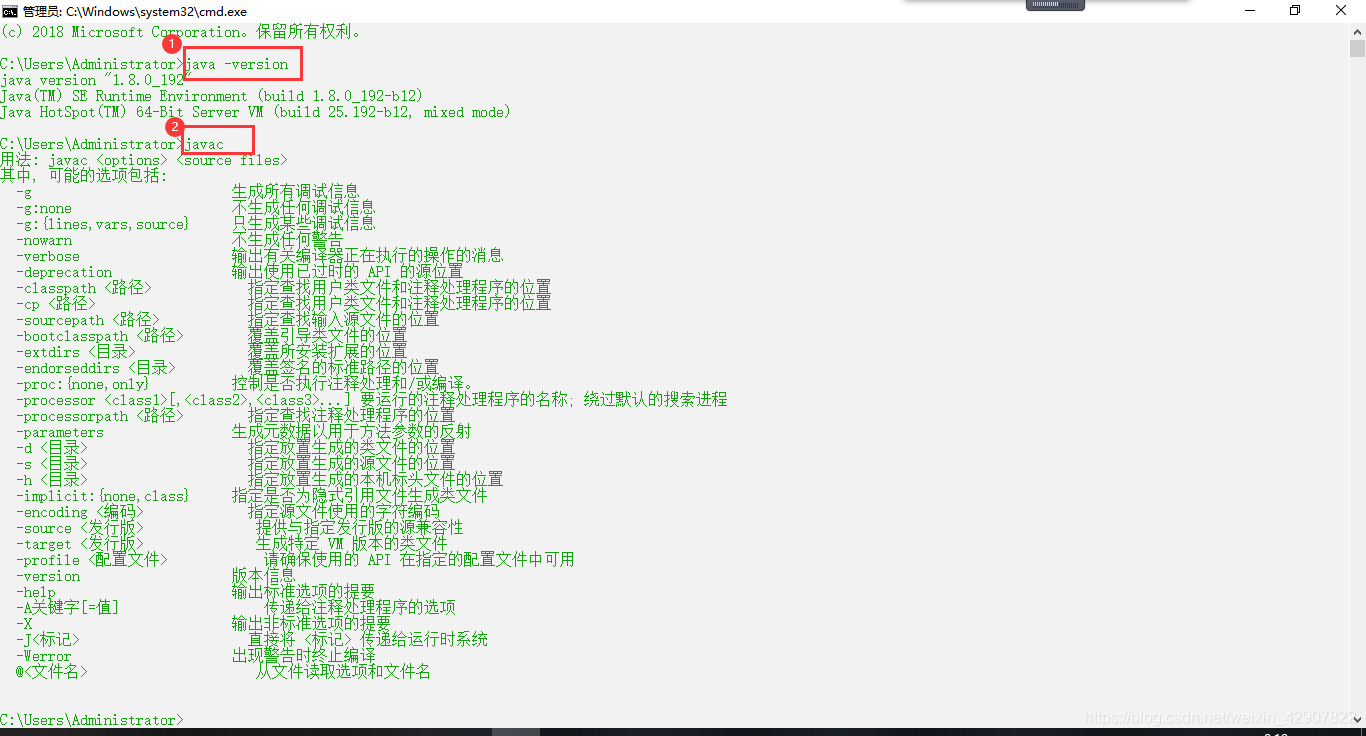
4.安装包出问题如何卸载jdk
步骤:
1、开始页面点设置
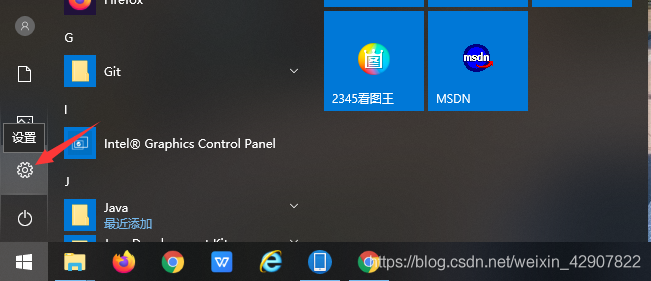
2、点击应用
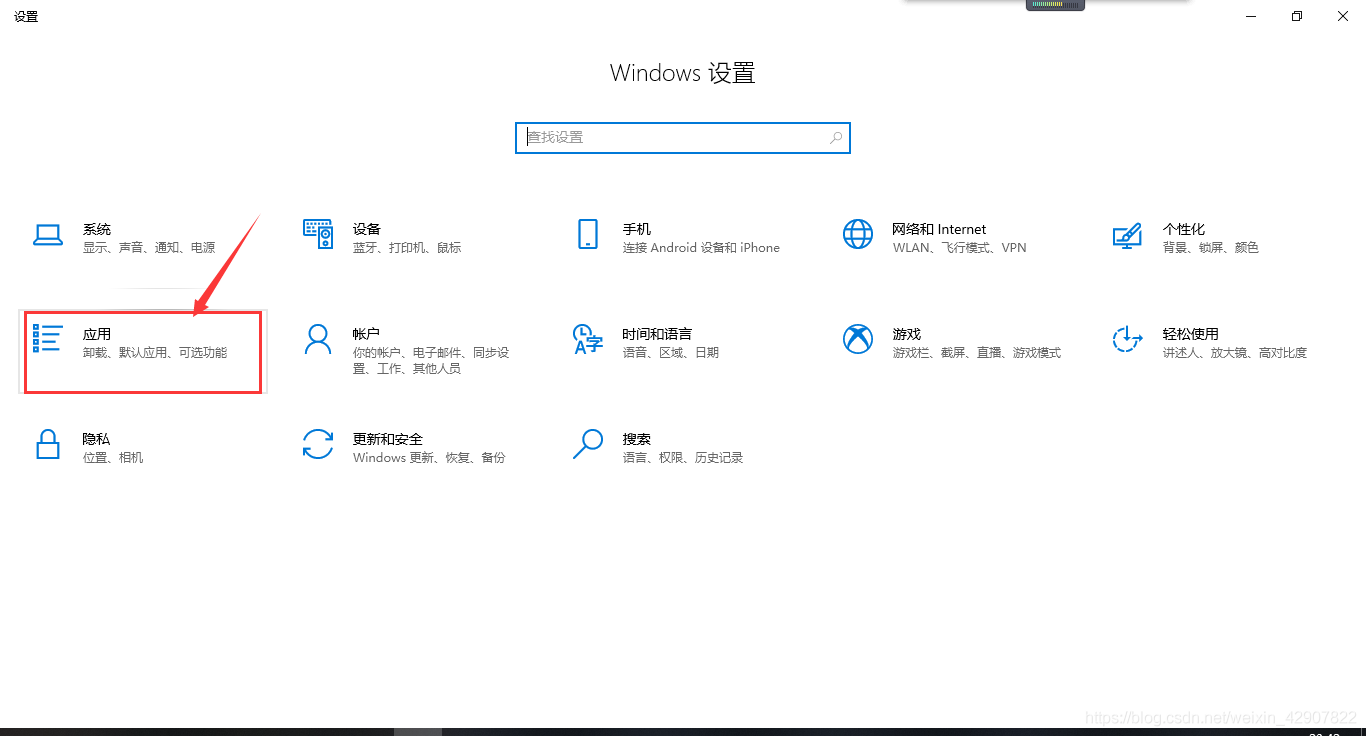
3、搜索框输入java
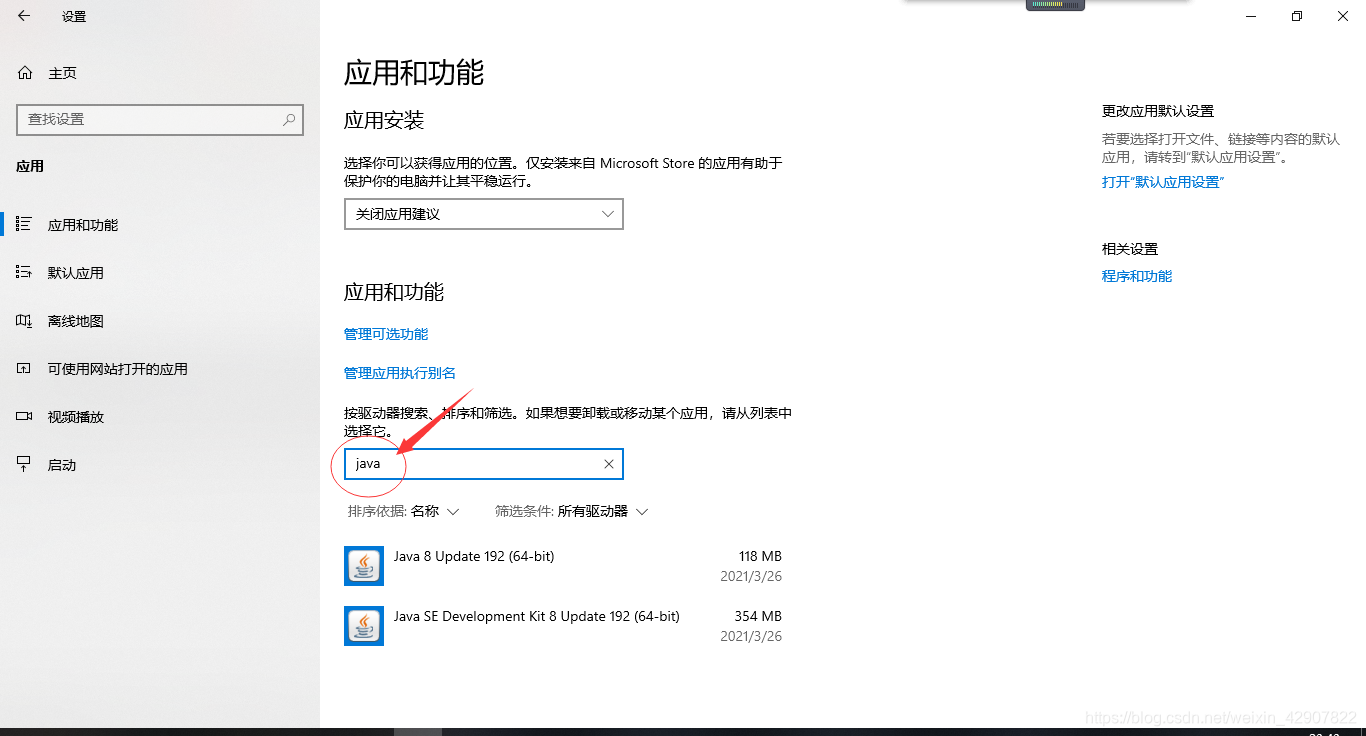
4、点击卸载

如果对你有帮助,希望点个赞,这是对作者莫大的鼓励~